Cómo quitar bordes de celda en Excel 2010
Última actualización: 17 de abril de 2019
Una nueva hoja de trabajo en blanco en Microsoft Excel consta de una serie de celdas que se dividen en filas y columnas. Puede distinguir visualmente estas celdas unas de otras gracias a las líneas de cuadrícula que las separan. Sin embargo, si agrega un color de relleno a sus celdas, o si las líneas de la cuadrícula se han ocultado, entonces puede estar buscando otras formas de separar visualmente las celdas. Se pueden agregar bordes a las celdas como una forma de delinear el perímetro de la celda. Los bordes y las líneas de cuadrícula son dos elementos separados de su hoja de trabajo que se controlan individualmente.
Si está trabajando con un archivo en Excel 2010 que contiene bordes no deseados, entonces puede estar buscando una forma de eliminar los bordes de varias celdas a la vez. Nuestro tutorial a continuación lo guiará a través del proceso de completar esta tarea.
Cómo deshacerse de las fronteras en Excel - Resumen rápido
- Seleccione las celdas que contienen los bordes para eliminar.
- Haga clic en la pestaña Inicio en la parte superior de la ventana.
- Haga clic en la flecha al lado del botón Bordes .
- Seleccione la opción Sin borde .
Para obtener información adicional e imágenes de estos pasos, continúe con la siguiente sección.
Eliminar bordes de celdas en Excel 2010
Los pasos a continuación le mostrarán cómo eliminar los bordes que se han agregado a sus celdas. Tenga en cuenta que los bordes no están incluidos de manera predeterminada y son independientes de las líneas de cuadrícula. Si desea eliminar las líneas de cuadrícula de la vista en Excel 2010, haga clic aquí. Si desea eliminar las líneas de cuadrícula de una hoja de cálculo impresa, haga clic aquí.
Paso 1: abra su libro en Microsoft Excel 2010.
Paso 2: haga clic en el botón en la esquina superior izquierda de su hoja de cálculo (la celda entre la 1 y la A ) para seleccionar toda la hoja de trabajo. Si solo desea eliminar los bordes de una parte de su hoja de cálculo, seleccione esas celdas en su lugar. Puede seleccionar una fila o columna completa haciendo clic en el número de fila en el lado izquierdo de la hoja de cálculo o en la letra de la columna en la parte superior de la hoja de cálculo.

Paso 3: haz clic en la pestaña Inicio en la parte superior de la ventana.
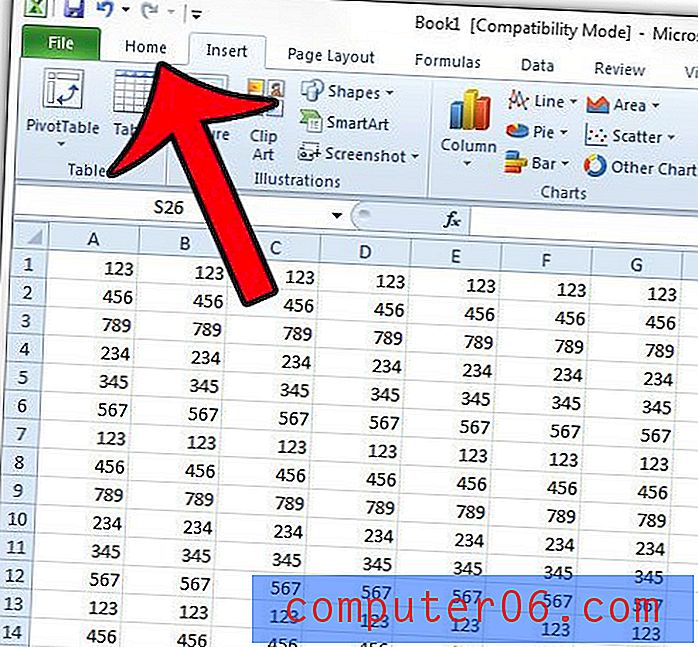
Paso 4: haga clic en la flecha a la derecha del icono Bordes, luego haga clic en la opción Sin borde .
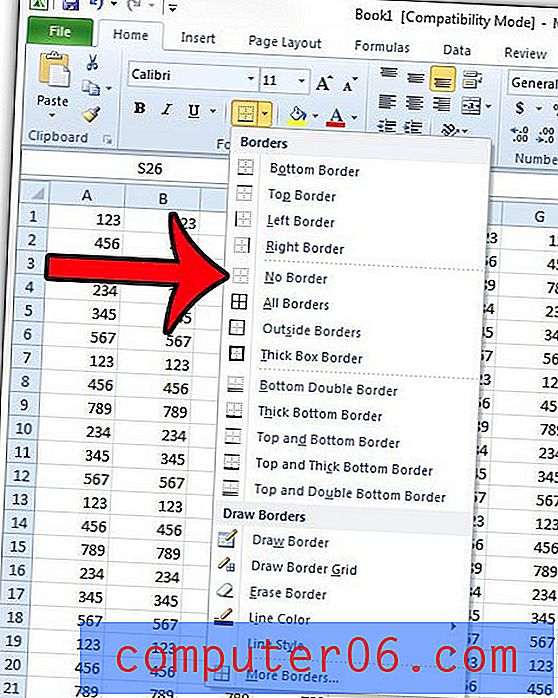
Esta acción eliminará todos los bordes de las celdas seleccionadas.
Si las líneas alrededor de sus bordes aún son visibles después de seleccionar la opción Sin borde en esta guía, entonces probablemente esté tratando con líneas de cuadrícula.
Puede ajustar la apariencia de las líneas de cuadrícula al imprimir o en su pantalla haciendo clic en la pestaña Diseño de página en la parte superior de la ventana, luego haciendo clic en los cuadros a la izquierda de las opciones en Líneas de cuadrícula .
Si ninguno de los pasos de este artículo, u otros artículos vinculados desde este, está eliminando los bordes o las líneas de la cuadrícula de su hoja de cálculo, entonces puede estar trabajando con una tabla que está dentro de su hoja de trabajo. Este artículo le mostrará cómo ocultar las líneas de la cuadrícula en una tabla de Excel.



